كيفية إزالة Azor Ransomware من جهاز الكمبيوتر الخاص بك
Miscellanea / / August 05, 2021
في الوقت الحاضر ، يستخدم الجميع الإنترنت. لذا فإن الطلب على الأمن السيبراني يتزايد بسرعة. يبتكر الأشخاص الذين يصيبون أجهزة الكمبيوتر مجموعة متنوعة من التقنيات والأساليب الجديدة لاستخدامها لصالحهم.
يعد Azor Ransomware أحد أكثر أنواع العدوى الضارة الشائعة. يقوم هذا الأسلوب بتأمين جهاز الكمبيوتر الخاص بنا والبيانات الموجودة عليه ويطلب مبلغ فدية لمنحهم إمكانية الوصول مرة أخرى. إذا كنت بحاجة إلى إزالة Azor Ransomware ، فأنت بحاجة إلى اتباع الخطوات التالية.
تأتي برامج الفدية بأسماء مختلفة مثل Wannacry و Wannaren و Azor وما إلى ذلك. لكنهم جميعًا يقومون بنفس العمل ، أي الاستيلاء على بيانات الكمبيوتر وحظر الشخص للحصول على مبلغ فدية. لكن كل منهم يعمل بطرق مختلفة.

جدول المحتويات
- 1 ما هو Azor ransomware
-
2 كيفية إزالة Azor Ransomware من جهاز الكمبيوتر الخاص بك؟
- 2.1 الخطوة 1: ابدأ تشغيل الكمبيوتر في الوضع الآمن
- 2.2 الخطوة 2: إزالة برامج الفدية الضارة
- 3 احم نفسك من أي هجوم آخر
- 4 ميزات windows الجديدة ضد Ransomware
- 5 خاتمة
ما هو Azor ransomware
يقوم Azor ransomware بتشفير الملفات الموجودة على جهاز الكمبيوتر الخاص بنا وإعادة تسميتها إلى امتداد الملف ".azor". على سبيل المثال ، سيتم تسمية الملف الذي يحمل الاسم mydocument.docx الآن باسم mydocument.docx.azor. الآن ، لا يمكن فتح هذه الملفات أو فك تشفيرها بدون رمز التشفير الذي تم استخدامه لتشفيرها.
عادة ، في نهاية قائمة الملفات في المجلد ، سيكون هناك ملف نصي يحتوي على تفاصيل الاتصال بالشخص الذي يقف وراء هذا. حيث يمكنك الحصول على كود فك التشفير بعد دفع مبلغ الفدية.

في معظم الأحيان ، لا يحصل الأشخاص على الرمز حتى بعد الدفع ؛ انها في الغالب عملية احتيال. نظرًا لأن طريقة الدفع تتم فقط من خلال عملات البيتكوين ، وهي العملة المشفرة التي لا يمكن تعقبها. ستستند عناوين البريد الإلكتروني أيضًا إلى الويب المظلم ، مما يجعل من المستحيل تتبعها مرة أخرى. ومن ثم لا نوصي بدفع الفدية لأنه لا يوجد يقين عندما يتعلق الأمر بمجرمي الإنترنت.
كيفية إزالة Azor Ransomware من جهاز الكمبيوتر الخاص بك؟
أولاً ، يتعين علينا إزالة هذه البرامج الضارة من النظام لتجنب المزيد من الإصابات والتشفير. قد تعمل أي برامج مكافحة برامج ضارة حسنة السمعة ومحدثة بشكل جيد في هذه الحالة. ولكن لا توجد فرصة لاستعادة البيانات ما لم يكن هناك أي نسخ احتياطية للبيانات. اتبع هذه الخطوات لإزالة الفيروس بشكل كامل من النظام:
الخطوة 1: ابدأ تشغيل الكمبيوتر في الوضع الآمن
Startin PC في الوضع الآمن يمنع البرامج الضارة من حظر أي إجراءات. لبدء تشغيل الكمبيوتر في الوضع الآمن:
- اضغط على شبابيكمفتاح و ص في نفس الوقت ، والذي يظهر مربع التشغيل.
- اكتب الآن "MSConfig"وضرب دخول.
- من علامة التبويب ، انقر فوق التمهيد لفتح علامة تبويب قائمة التمهيد.
- حدد الآن نظام التشغيل المصاب (يتعين على العديد من مستخدمي نظام التشغيل تحديد هذا الخيار ، وإلا فسيكون هناك خيار واحد فقط).
- من خيارات التمهيد ، حدد الوضع الآمن ، ثم انقر فوق الشبكة.
- انقر فوق "تطبيق" ، وسيطلب منك إعادة التشغيل ، وإعادة تشغيل جهاز الكمبيوتر الخاص بك ، وستدخل في الوضع الآمن مع إمكانات الشبكة.

الخطوة 2: إزالة برامج الفدية الضارة
الآن علينا تثبيت برنامج Malwarebytes ،
- اذهب إلى هذا حلقة الوصل وتنزيل Malwarebytes. وقم بتثبيته بالنقر المزدوج.
- بمجرد اكتمال التثبيت ، قم بإجراء فحص كامل للنظام. سيستغرق هذا ساعات حتى يكتمل. حتى يكون المريض.
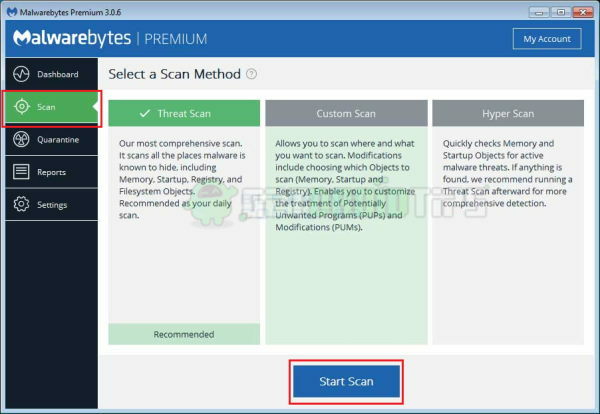
- بمجرد اكتمال الفحص ، سيتم إخطارك بالبرامج الضارة الموجودة على نظامك. الآن قم بإزالتها جميعًا وأعد تشغيل جهاز الكمبيوتر الخاص بك.
- استخدم تكوين MS كما هو مذكور أعلاه وقم بإلغاء تحديد "خيارات الوضع الآمن ضمن خيارات التمهيد.
عند إعادة التشغيل ، سيعود النظام إلى الوضع العادي. من هناك يمكنك البدء في العمل مرة أخرى.
احم نفسك من أي هجوم آخر
لذلك إذا كنت من مستخدمي الإنترنت بشكل دائم ، فمن الحكمة اتباع بعض قواعد الأمان لمنع مثل هذه الهجمات. إليك بعض النصائح التي يمكننا تقديمها لك.
- لا تقم أبدًا بزيارة موقع ويب غير موثوق به أو التنزيل منه. قد تحتوي على برامج ضارة.
- احصل دائمًا على البرامج من مصادر مشهورة مثل Microsoft Store أو الموقع الرسمي للبرنامج.
- لا تقم بتثبيت أو تنزيل الإصدارات المتصدعة أو أدوات إنشاء المفاتيح أو أي نوع من هذه الأنواع. هذه هي الطريقة الأكثر شهرة للهجوم.
- لا تقع في مصائد برامج مكافحة الفيروسات الزائفة والمجانية. استخدم البرامج المشهورة مثل Kaspersky أو Malwarebytes (على سبيل المثال لا الحصر).
- راقب دائمًا شريط العناوين ، وابحث عن هجاء موقع الويب المزيف أو تحذير الأمان (رمز القفل في بداية شريط العناوين).
- من الحكمة أن تأخذ نسخة احتياطية من كل العناصر المهمة لاستعادتها في حالة حدوث مثل هذه الهجمات.
ميزات windows الجديدة ضد Ransomware
إذا كنت تستخدم أحدث إصدار من windows (الحد الأدنى ، 1904) ، فهناك خيار يسمى الوصول المتحكم به إلى المجلد. هذه الميزة تحمي المجلدات المضافة من هجوم مثل رانسوم وير. يعمل هذا عن طريق منع الوصول غير المصرح به إلى مجلدات معينة.

يوجد خيار حماية مخصص من برامج الفدية ضمن تطبيق أمان Windows. من خلال إعداده ، يمكنك الاحتفاظ بنسخة احتياطية باستمرار من البيانات المهمة على Onedrive ، للحماية في حالة هجمات الفدية.
خاتمة
يتزايد تهديد الهجمات الإلكترونية مثل Azor ransomware يومًا بعد يوم ، ويؤثر عليها آلاف الأشخاص. إذا حصلت على هذا الفيروس على أي حال ، فيمكنك إزالة Azor ransomware باتباع الدليل أعلاه.
لذلك في عالم مليء بمجرمي الإنترنت ، تقع سلامة بياناتنا في أيدينا. لذا كن حذرًا بشأن ما تفعله بالإنترنت. إذا كنت مترددًا في الدفع مقابل البرنامج الشرعي ، فقد تؤدي النتيجة إلى خسارة مالية خطيرة.
اختيار المحرر:
- كيفية إضافة / إدراج خانة اختيار في أوراق جوجل
- Windows 10: كيفية إخفاء أو حذف ألبوم الكاميرا ومجلدات الصور المحفوظة
- Genymotion Emulator: قم بتشغيل تطبيقات Android على Windows 10 - دليل
- كيفية إزالة DesuCrypt Ransomware من جهاز كمبيوتر يعمل بنظام Windows أو كمبيوتر محمول؟
- أفضل ملحقات متصفح Microsoft Edge - 2020
راهول طالب في علوم الكمبيوتر وله اهتمام كبير بمجال موضوعات التكنولوجيا والعملات المشفرة. يقضي معظم وقته إما في الكتابة أو الاستماع إلى الموسيقى أو السفر في أماكن غير مرئية. يعتقد أن الشوكولاتة هي الحل لجميع مشاكله. الحياة تحدث ، والقهوة تساعد.



